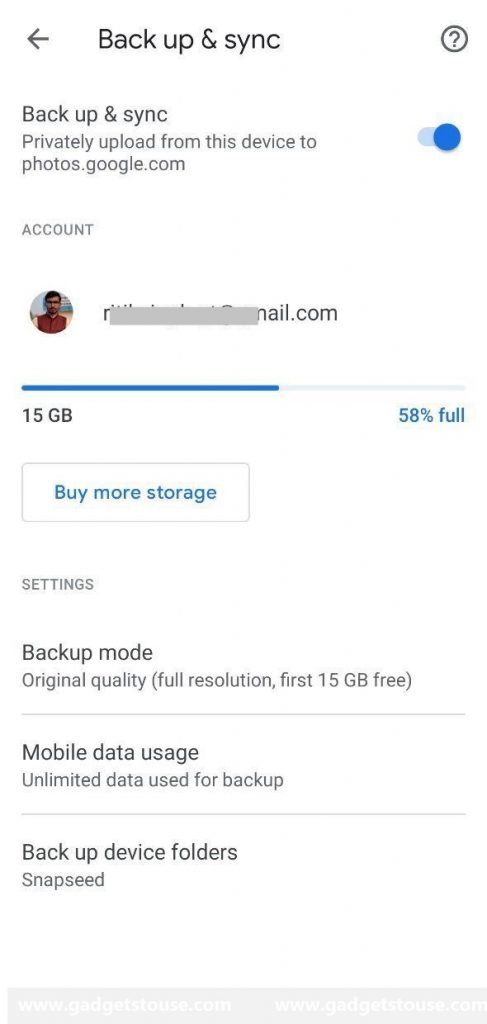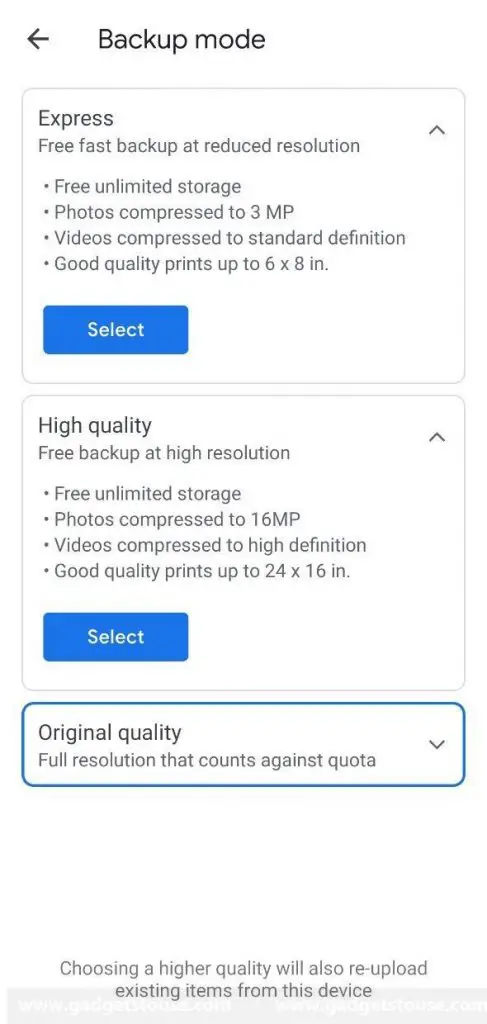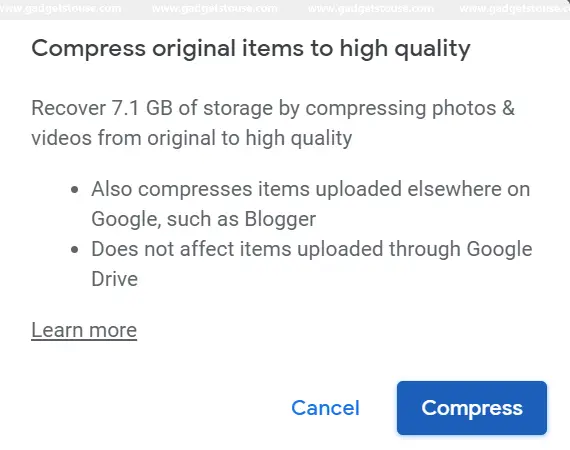Как получить неограниченное пространство для хранения в Google Фото
Google Фото действительно является одной из самых надежных платформ для хранения резервных копий фотографий и видео в облаке. Кроме того, это очень удобно и экономит время, так как все происходит автоматически – просто оставьте включенным параметр резервного копирования, и он начнет загружаться, как только вы сделаете новый снимок.
Однако, если у вас нет Pixel, Google ограничивает общий объем бесплатного хранилища, которое вы можете использовать для резервного копирования. И для многих это сильно отталкивает, учитывая, что сопоставимой альтернативы нет, а предоставленных 15 ГБ места недостаточно для заполнения всех данных вашей учетной записи.
При этом, если вы все еще хотите придерживаться Google Фото, но с большим объемом памяти, двумя возможными вариантами могут быть либо получение нового Pixel, либо покупка большего объема хранилища, обновив свой план на Google One. В любом случае, если вышеперечисленные варианты для вас невозможны, мы предлагаем несколько простых решений, как получить неограниченное пространство для хранения в Google Фото.
Получите неограниченное пространство для хранения в Google Фото
Как уже отмечалось, Google сокращает пространство, занимаемое изображениями, загруженными в исходном качестве, из доступного бесплатного тарифного плана в 15 ГБ. Напротив, он предоставляет неограниченное пространство для хранения загрузок в высоком качестве, то есть изображений, оптимизированных Google, которые могут не иметь присущего качества.
Итак, если вы не очень любите загружать файлы в самом высоком качестве, вы можете изменить настройки резервного копирования, чтобы получить неограниченное количество загрузок, выполнив следующие действия.
- открыто Google Фото на вашем устройстве.
- Нажмите на гамбургер-меню в верхнем левом углу или проведите пальцем вправо от края, чтобы открыть боковую панель.


Вот и все. Загружаемые изображения теперь будут сжаты до 16-мегапикселей (вы все еще можете делать снимки хорошего качества до 24 x 16 дюймов), а видео будет уменьшено до стандартной высокой четкости. Данные, используемые для высококачественного контента, не будут учитываться в вашей квоте, и вы можете создавать резервные копии бесконечного количества изображений и видео в Google Фото.
Советы по увеличению объема хранилища в Google
Существуют определенные советы и приемы, с помощью которых вы можете управлять получением большего количества данных в хранилище Google без ущерба для качества.
1]Используйте отдельный аккаунт для Google Фото
Чтобы создавать резервные копии фотографий и видео в исходном качестве, вам необходимо иметь достаточный объем доступного хранилища в вашей учетной записи на Google Диске.
Следовательно, не рекомендуется использовать свою основную учетную запись для резервного копирования, поскольку контент из Gmail и других сервисов Google также зависит от бесплатного хранилища вашей учетной записи. Вместо этого создайте новую учетную запись специально для Google Фото, и все готово.
2]Организовать пространство на Google Диске
Как упоминалось выше, многие другие службы используют хранилище, доступное на вашем Google Диске. А чтобы извлечь максимум места, вам нужно убрать ненужный беспорядок из вашей учетной записи. Сюда входят бесполезные большие файлы и скрытые данные, хранящиеся в приложениях.
Чтобы скрыть данные, хранящиеся в приложениях, откройте Диск, коснитесь значка шестеренки в правом верхнем углу и выберите «Управление приложениями» на боковой панели. Для приложений, содержащих значительный объем данных, нажмите кнопку «Параметры» справа и выберите «Удалить скрытые данные приложения».
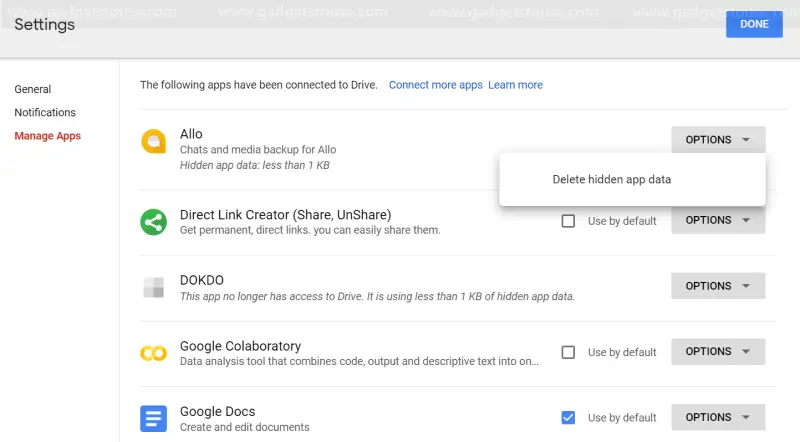
Кроме того, вы можете навсегда удалить удаленные файлы из корзины, нажав кнопку «Очистить корзину» в разделе «Корзина». Это избавит вас от ненужного места, занимаемого файлами, которые больше не нужны.
3]Перенос старых файлов из одной учетной записи Google в другую
Каждая новая учетная запись в Google предоставляет вам 15 ГБ свободного пространства для бесплатного использования. Следовательно, вы можете создать несколько учетных записей, упорядочить свои данные и перенести старые или менее важные изображения и видео в другую учетную запись. Для тех, кто не знает, как это сделать, вот наше подробное руководство о том, как передавать файлы из одной учетной записи Google Диска в другую.
4]Очистить спам Gmail
Электронные письма обычно не занимают много места, в отличие от вложений! И есть вероятность, что у вас уже есть несколько старых приложений, которые больше не нужны.

Чтобы не упустить то же самое, откройте панель управления Gmail и выполните поиск по запросу «имеет: приставка больше: 10M»Через окно поиска. Это даст вам список всех писем с файлами размером более 10 МБ. Теперь вы можете отсортировать и удалить все старые электронные письма.
5]Сжать существующие изображения до высокого качества
Изменили качество загрузки на высокое для неограниченного количества загрузок? Но как насчет существующих изображений в исходном качестве, занимающих место на вашем Диске? Что ж, вы можете восстановить свое хранилище, преобразовав существующие изображения в высокое качество в настройках Google Фото.
Чтобы сделать то же самое, просто откройте Настройки Google Фото страницу и нажмите «Восстановить хранилище». После этого нажмите «Сжать» для подтверждения. Это уберет всю комнату, покрытую изображениями и видео на вашем бесплатном плане.
Заключение
Итак, это были некоторые из советов и обходных путей о том, как получить неограниченное пространство для хранения в Google Фото. Кстати, какой из методов вы используете для экономии места в Google? Дайте нам знать в комментариях ниже. Кроме того, не стесняйтесь обращаться к нам в случае любых сомнений или вопросов.
Также прочитайте, как включить темный режим в Google Фото.
Программы для Windows, мобильные приложения, игры - ВСЁ БЕСПЛАТНО, в нашем закрытом телеграмм канале - Подписывайтесь:)
Программы для Windows, мобильные приложения, игры - ВСЁ БЕСПЛАТНО, в нашем закрытом телеграмм канале - Подписывайтесь:)